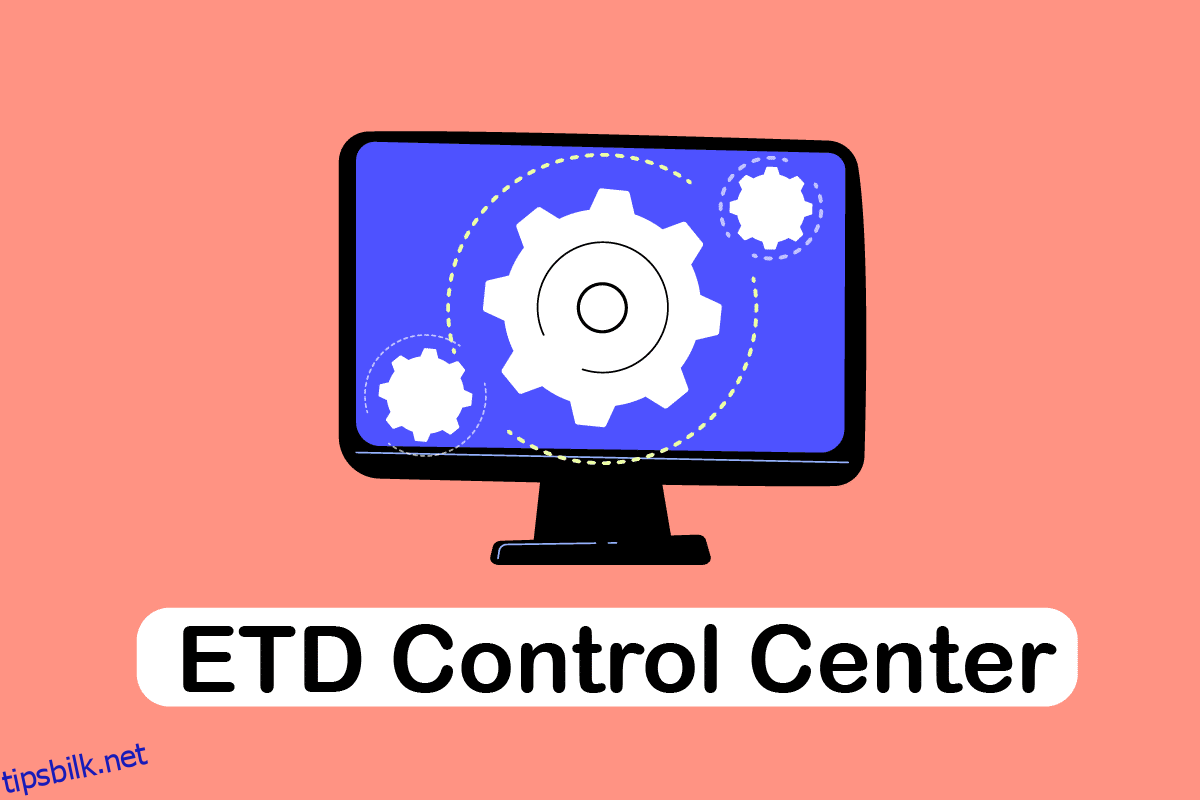Hvis du har en bærbar PC med touchpad, bør du kjenne til ETD-kontrollsenteret. Denne artikkelen har som mål å beskrive ETD-kontrollsenteret Windows 10. Få rapporter hevder høy CPU-bruk i ETD-kontrollsenteret og andre feil. En av metodene, ETD kontrollsenter deaktivering er også diskutert i denne artikkelen. Fortsett å lese for å vite alle metodene for å fikse og agentene for feilene i denne applikasjonen.
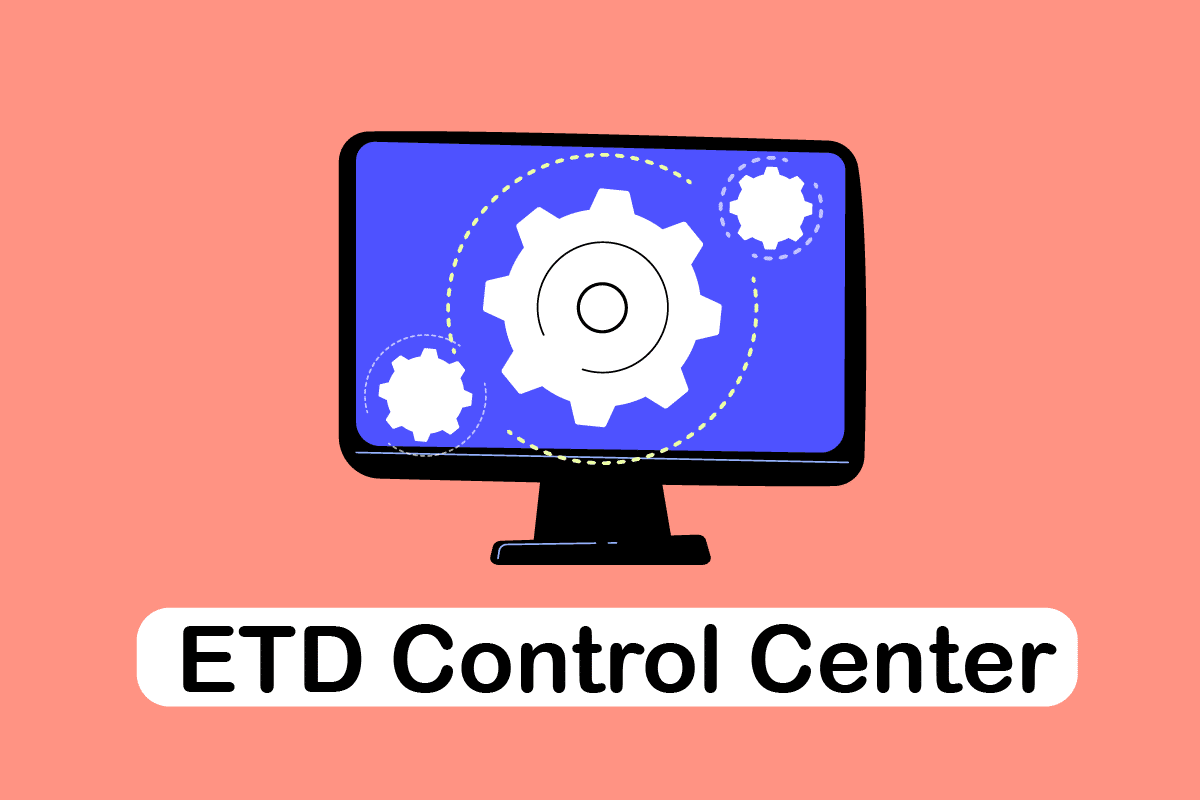
Innholdsfortegnelse
Slik fikser du høy CPU-bruk i ETD Control Center i Windows 10
Hvis du har en bærbar PC som har en Touchpad som tilleggsfunksjonalitet, så er ETD som kontrollenheten til denne funksjonaliteten. Det vil hjelpe deg å bruke den bærbare datamaskinen med funksjoner som ligner på smarttelefonen din. Den ble utviklet av ELAN Microelectronics Corp, så den får navnet ELAN Trackpad Device Control Center. Det er en forhåndsinstallert funksjon i form av en mikrobrikke på de fleste bærbare PC-er med touchpad.
- Det er noen rapporter fra brukerne om at denne funksjonen har forårsaket høy CPU-bruk og har bremset de vanlige aktivitetene på de bærbare datamaskinene.
- Applikasjonen er en tilleggsfunksjon på den bærbare datamaskinen, så hvis du har problemer med å bruke den bærbare datamaskinen på grunn av denne applikasjonen, anbefales det å deaktivere eller slette applikasjonen.
- Du vil være blottet for denne tilleggsfunksjonen i dette tilfellet, men endringen vil ikke påføre din vanlige aktivitet på den bærbare datamaskinen.
Hva forårsaker etdctrl.exe-feil?
Årsakene til etdctrl.exe-feilen for mulige problemer som kan oppstå på grunn av årsakene er diskutert i denne delen.
- Manglende eller korrupte etdctrl.exe-fil eller erstattet av en skadelig programvarefil.
- Uventede angrep fra tredjepart eller modifikasjoner i ETD-applikasjonen.
- Endringer i nettverket eller systeminnstillingene på den bærbare datamaskinen.
- Endringer i Registerredigering for nøkkelen som tilsvarer ETD-applikasjonen.
- Korrupte styreplatedrivere på ETD-applikasjonen.
Grunnleggende feilsøkingsmetoder
De grunnleggende feilsøkingsmetodene som kan utføres for å løse mindre problemer er beskrevet her. Følgende metode vil hjelpe deg med å fjerne skadevarefilene som er maskert med filen etdctrl.exe. Prøv å implementere dem og se om du kan bruke ETD-applikasjonen med letthet.
1. Sjekk om banen er riktig: Sjekk om den kjørbare filen til ETD eller etdctrl.exe er i banen nevnt her, som C: Program Files. Hvis ikke, er det sannsynligvis et virus, du må kanskje slette filene i dette tilfellet.
2. Bruk antivirus for å skanne etter ETD-fil Malware: Hvis det er noen skadelige ETD-filer på den bærbare datamaskinen, kan du bruke et antivirus for å skanne og fikse filene. På denne måten vil programvarefilen være trygg og du kan bli kvitt virusfilene.
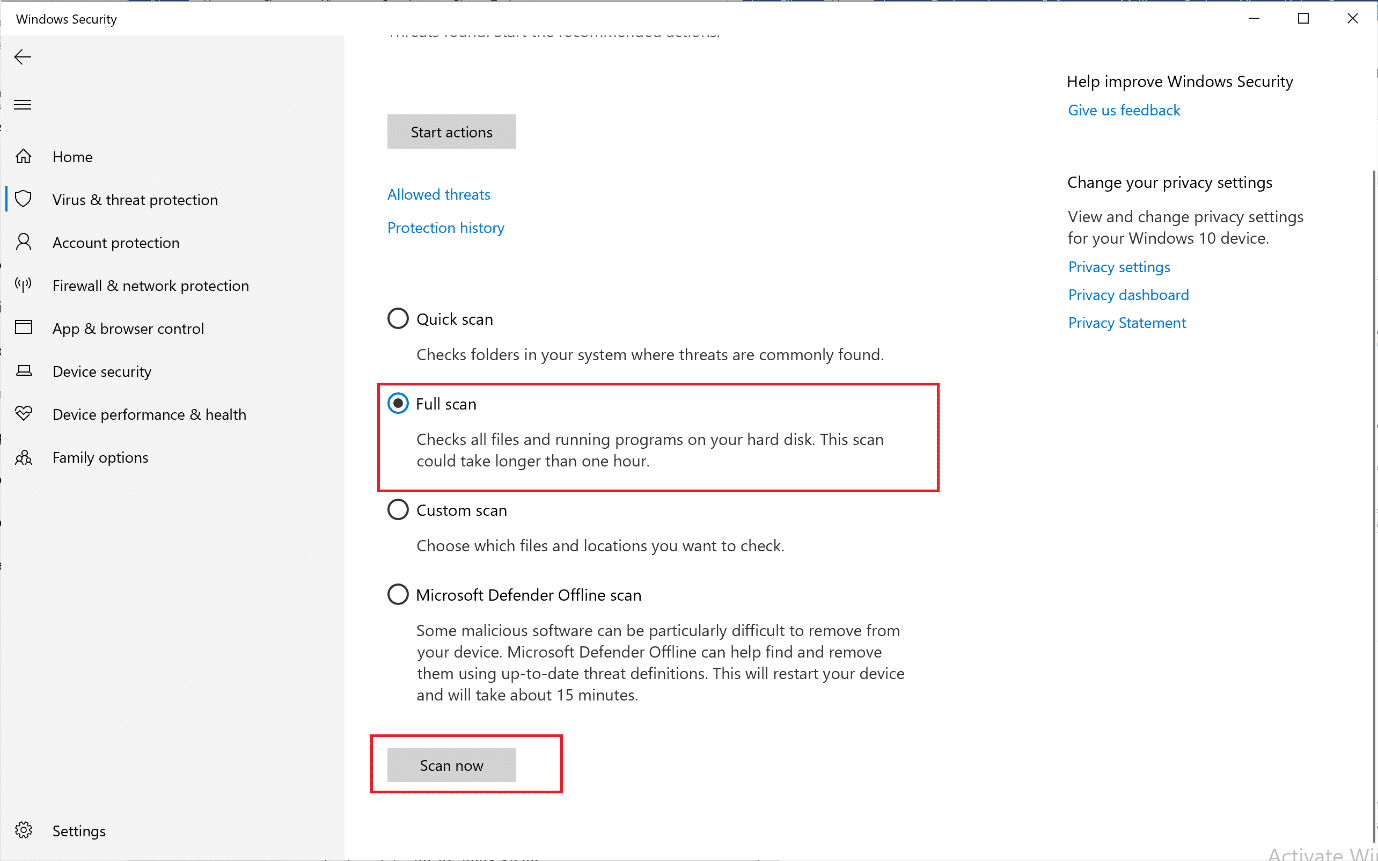
3. Oppstart i sikkermodus: Hvis det er et blåskjermproblem mens du bruker ETD-applikasjonen, kan du prøve å deaktivere den etter at du har startet opp den bærbare datamaskinen i sikkermodus. Metoden for å deaktivere ETD-applikasjonen er forklart i trinnene nedenfor.
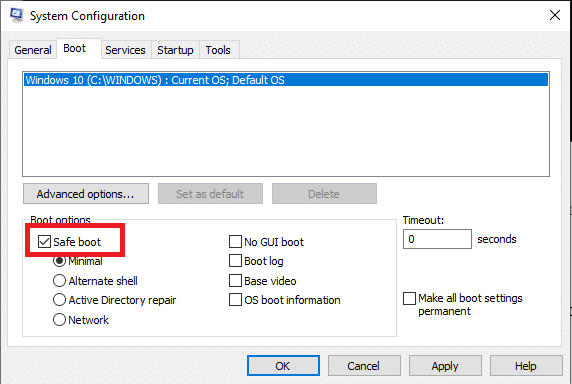
Metode 1: Deaktiver ETD Control Center
Hvis du ønsker å deaktivere tjenesten for en stund, men ha den på den bærbare datamaskinen, slik at du kan aktivere den på et senere tidspunkt, følg trinnene nevnt nedenfor.
1. Trykk Ctrl + Shift + Esc-tastene sammen for å åpne Oppgavebehandling.
2. Naviger til fanen Oppstart i Oppgavebehandling-vinduet, og velg ETD Control Center-appen.
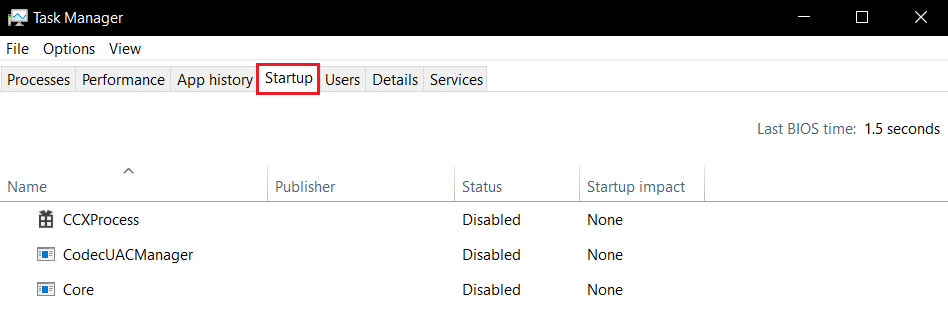
3. Klikk på Deaktiver-knappen nederst på skjermen for å deaktivere appen på den bærbare datamaskinen.
Metode 2: Oppdater ETD Touchpad-driver
Du kan prøve å oppdatere styreplate-driverne slik at du kan bruke ETD-styrepute-driveren på den bærbare datamaskinen.
1. Trykk på Windows-tasten, skriv inn enhetsbehandling og klikk på Åpne.
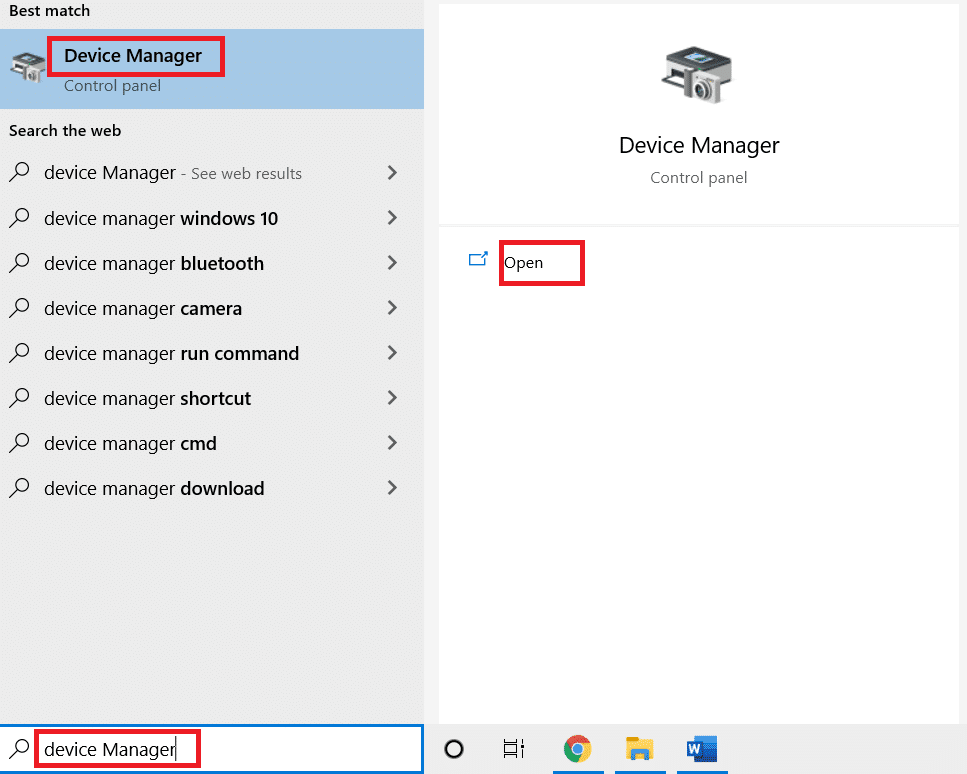
2. Utvid alternativet Mus og andre pekeenheter i listen, og velg enhetsdriveren for ELAN Touchpad.
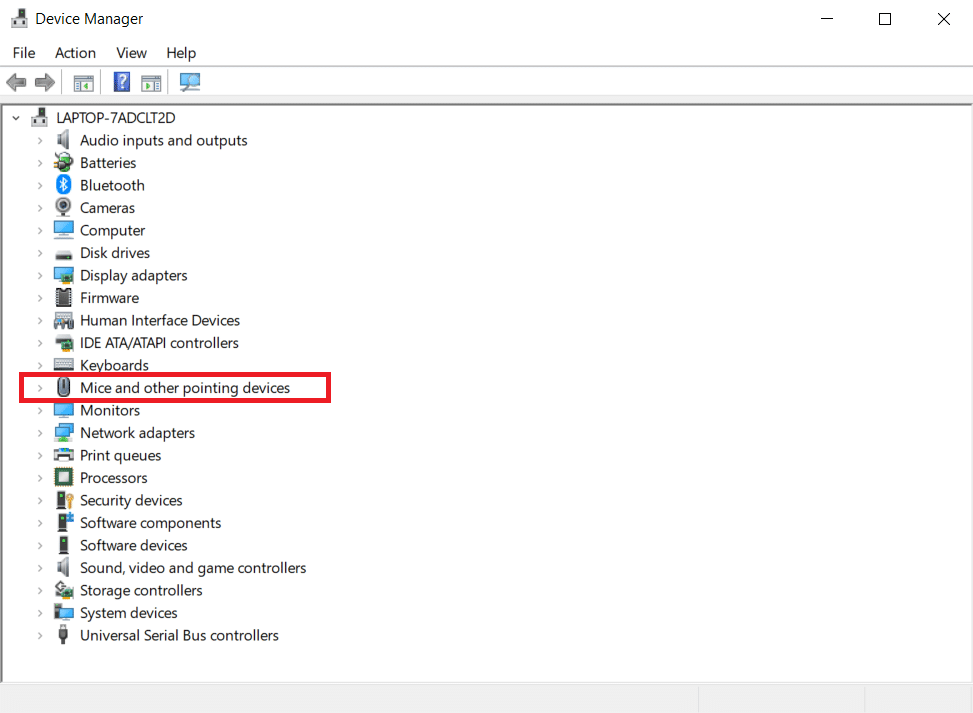
3. Høyreklikk på driveren og velg alternativet Oppdater driver i hurtigmenyen.
Merk: Alternativt, hvis problemet i driveren fortsatt ikke er løst, kan du prøve å slette driveren ved å velge alternativet Slett driver i menyen.
4. Klikk på alternativet Søk automatisk etter drivere.
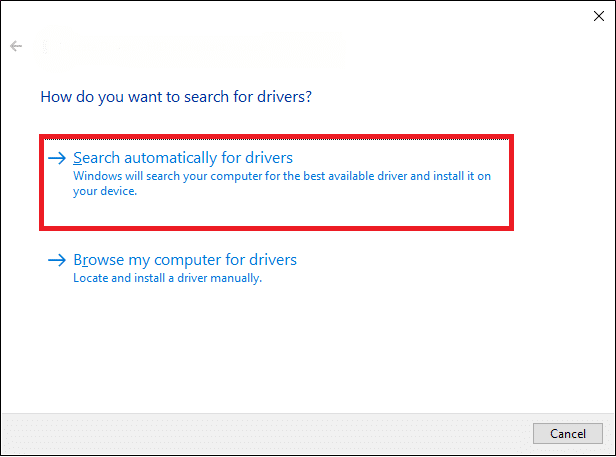
Windows vil automatisk laste ned og installere oppdateringene hvis de er tilgjengelige.
Metode 3: Avinstaller ETD Control Center-appen
Hvis du ikke kan bruke den vanlige funksjonaliteten på den bærbare datamaskinen og ønsker å slette applikasjonen på den bærbare datamaskinen, følg trinnene nedenfor. Du må merke deg at du kanskje ikke kan bruke styreflatefunksjonen lenger.
1. Trykk på Windows-tasten, skriv inn Kontrollpanel og klikk på Åpne.

2. Velg Vis etter > Kategori, og klikk deretter på alternativet Avinstaller et program under Programmer-delen.

3. Høyreklikk på ETD Control Center-appen på listen og velg alternativet Avinstaller for å avinstallere appen.
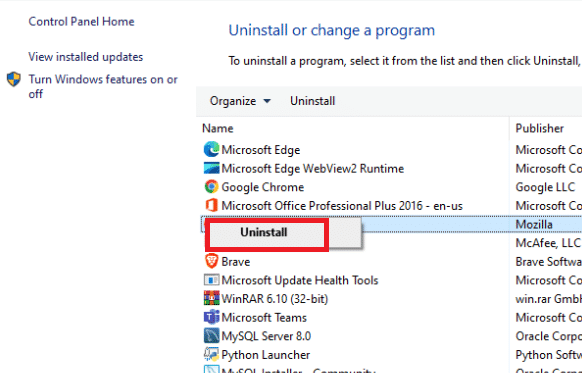
Metode 4: Legg til ETD Control Center som unntak
Hvis antivirusprogrammet ditt behandler ETD Control Center som et virus og ikke tillater deg å bruke tjenesten, kan du prøve å gjøre det til et unntak i antiviruset.
1. Trykk på Windows + I-tastene samtidig for å åpne Innstillinger-appen.
2. Klikk på Update & Security-innstillingen.
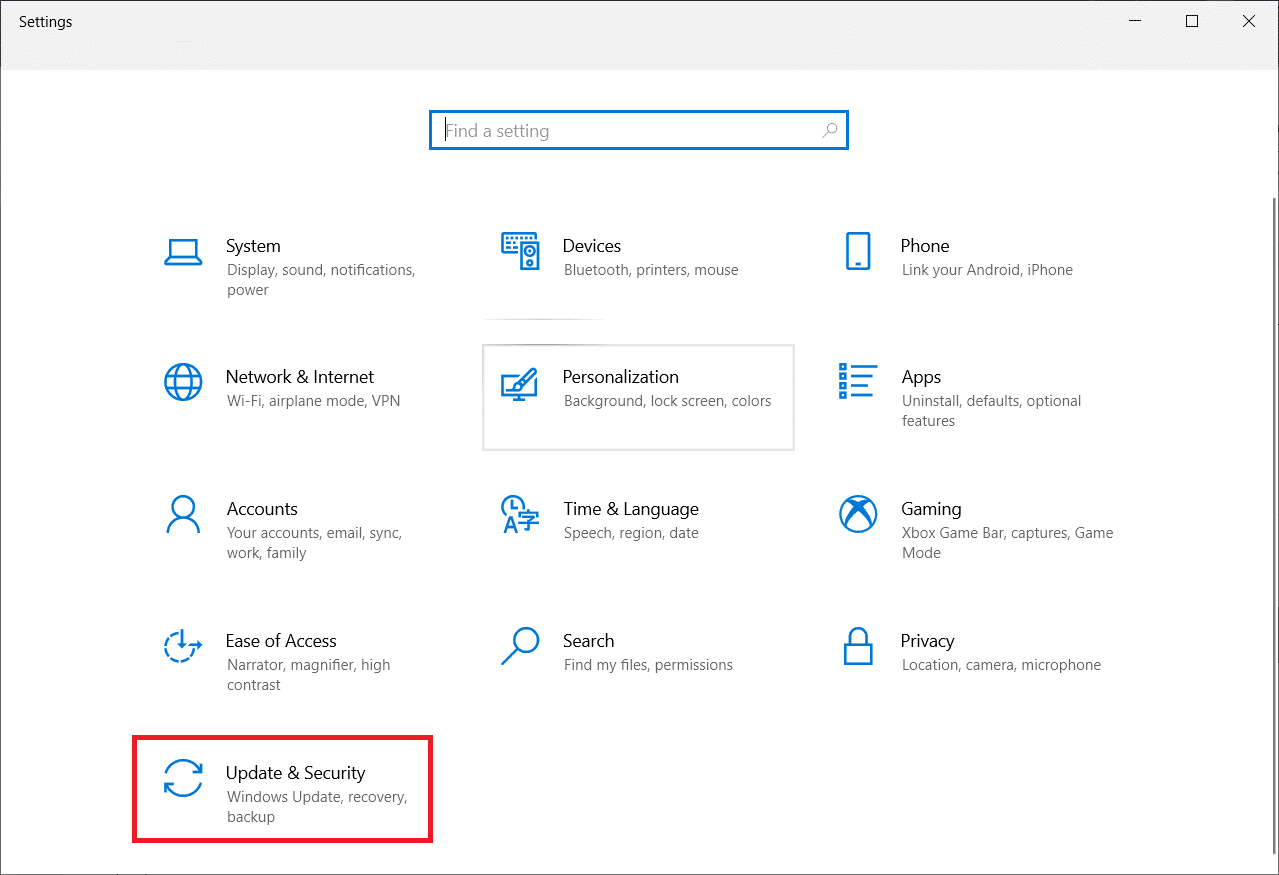
3. Velg kategorien Windows-sikkerhet i venstre rute i vinduet, og klikk på alternativet Virus- og trusselbeskyttelse i listen.
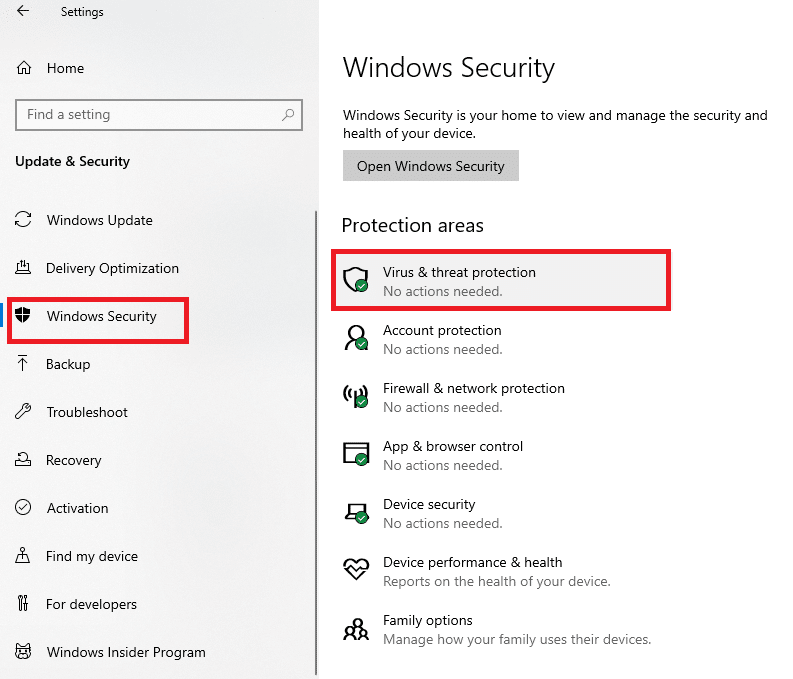
4. I det neste vinduet, velg alternativet Administrer innstillinger og velg deretter alternativet Legg til eller fjern ekskluderinger i Ekskluderingsvinduet.
5. Velg alternativet Legg til en ekskludering og velg alle filene til ETD Control Center for å tillate det som et unntak i antivirusprogrammet.
Metode 5: Gjenopprett Asus Smart Gesture
Denne metoden brukes utelukkende i ASUS bærbare datamaskiner; der du kan fikse ASUS Smart Move. Hvis det er høyt CPU-bruk på den bærbare datamaskinen, kan det skyldes den andre tilleggsfunksjonen. Du kan fjerne ASUS Smart Gesture ved å bruke denne metoden.
1. Trykk på Windows-tasten, skriv inn Kontrollpanel og klikk på Åpne.

2. Velg Vis etter > Kategori, og klikk deretter på alternativet Avinstaller et program under Programmer-delen.

3. Velg appen ASUS Smart Gesture og klikk på Endre-knappen på topplinjen.
Merk: Alternativt kan du avinstallere programmet ved å klikke på Avinstaller-knappen på linjen.
4. Til slutt klikker du på alternativet Gjenopprett.
***
Artikkelen gir deg en detaljert forklaring av ETD kontrollsenter eller ETD kontrollsenter Windows 10. Hvis du har identifisert problemer på grunn av denne applikasjonen, for eksempel ETD kontrollsenter høy CPU-bruk, kan du bruke denne artikkelen for metoden for å deaktivere ETD kontrollsenter. Gi oss beskjed om dine tanker og spørsmål ved å legge dem inn i kommentarfeltet.